Sandboxie指定程序在沙盘中运行的方法
Sandboxie沙盘是一种沙箱工具,通过Sandboxie沙盘运行的程序或者病毒,所有访问和下载的记录都可以看到,当用户推出该沙盘的时候,这些访问和下载记录都会被自动抹去,正因为这个特点,很多专业人士都会在Sandboxie沙盘中测试程序,那Sandboxie怎么指定程序在沙盘中运行的呢?下面就随小编一起去看看具体的操作吧。
教程中使用的软件、工具:
Sandboxie沙盘下载
Sandboxie沙盘的作用:
沙盘英文名Sandboxe,也叫沙箱,顾名思义可以看做是一种容器,里面所做的一切都可以推倒重来。沙盘也为HIPS的一种,称为沙盘HIPS。
原理:电脑就像一张纸,程序的运行与改动,就像将字写在纸上。而Sandboxie就相当于在纸上放了块玻璃,程序的运行与改动就像写在了那块玻璃上,除去玻璃,纸上还是一点改变都没有的。
怎么指定程序在沙盘中运行?
1、首先下载并安装Sandboxie沙盘程序,一些安全软件可能会报毒,请用户予以通过;

2、把需要在沙盘中的程序发送到桌面快捷方式;

3、右键点击该快捷方式,选择“属性”;

4、在目标一栏中的"C:\Program Files\XXX\XXX.exe"的地址上添加"C:\Program Files\Sandboxie\Start.exe"这一段,注意和原来的路径前有一个空格,双引号必须有;
例如:"D:\Program Files\PSCS6\Adobe Photoshop CS6\Photoshop.exe" "D:\Program Files\Sandboxie\Start.exe"

5、这时候可以看见,图标变成了沙盘的图标;

6、再点击属性,可以更改为指定的这个程序的图标,也可以使用其它的图标。

7、运行该程序后,会有一个黄色的边框出现在程序上,任务栏上显示的名称也会加上“#”,以此代表改程序是在沙盘中运行的。

8、当然,用户还可以直接拖动程序图标在Sandboxie沙盘让程序可以运行,这并不影响图标路径关系的情况下。

文中提到的目标路径:"C:\Program Files\Sandboxie\Start.exe" 其实是根据沙盘的实际安装路径决定的,用户可以复制一下Sandboxie沙盘的程序路径。关于Sandboxie怎么指定程序在沙盘中运行的教程到此结束。希望可以帮助到大家!
相关文章
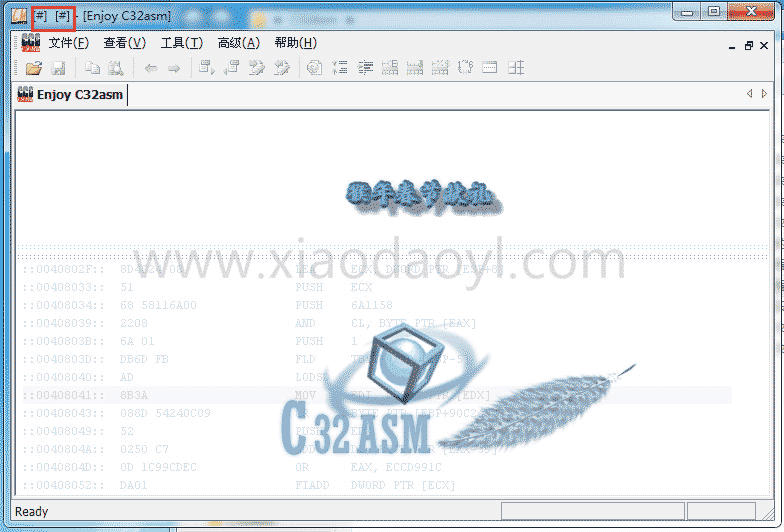
沙盘 Sandboxie v4.20 完美特别版 附安装破解教程
沙盘有什么用呢 如果你想测试一下未知的软件 比如辅助啊 锁机啊 后门软件等等 都能在沙盘运行 电脑不会受任何影响2016-11-24- 沙盘有什么用呢 如果你想测试一下未知的软件 比如辅助啊 锁机啊 后门软件等等 都能在沙盘运行 电脑不会受任何影响2016-11-24
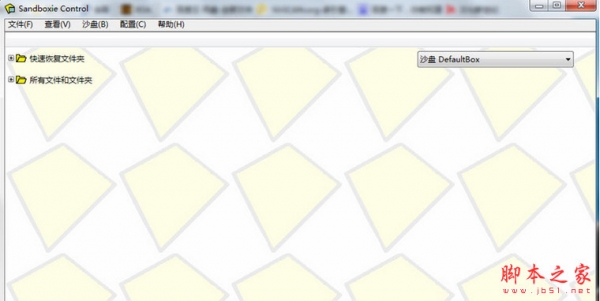
Sandboxie(沙盘虚拟运行系统) v4.16 中文绿色便携版
这是一款沙盘运行程序,允许你在沙盘环境中运行浏览器或其他程序,因此运行所产生的变化可以随后删除,可用来消除上网、运行程序的痕迹等功能2015-10-21沙盘Sandboxie 5.04正式版发布下载:支持Win10预览版10547
昨天,著名沙盘工具Sandboxie更新至5.04 RC版,5.0版本的主要开发目标是实现对Win10的支持。从版本号来看,本次更新为RC版,今天终于迎来5.04正式版,Sandboxie5.04主要增2015-09-23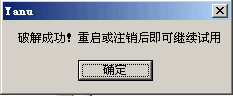 Sandboxie是国外出品的,经典优秀的共享版沙盘工具,个人可以免费长期使用2014-06-23
Sandboxie是国外出品的,经典优秀的共享版沙盘工具,个人可以免费长期使用2014-06-23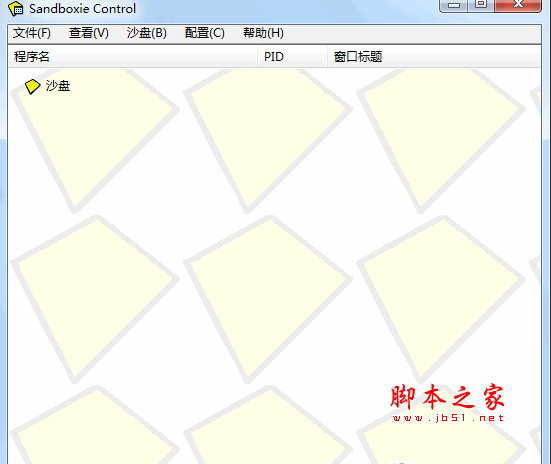 沙盘英文名sandbox,也叫沙箱,顾名思义可以看做是一种容器,里面所做的一切都可以推倒重来,军事上常用沙盘来进行一些战争区域的地形模拟2014-05-27
沙盘英文名sandbox,也叫沙箱,顾名思义可以看做是一种容器,里面所做的一切都可以推倒重来,军事上常用沙盘来进行一些战争区域的地形模拟2014-05-27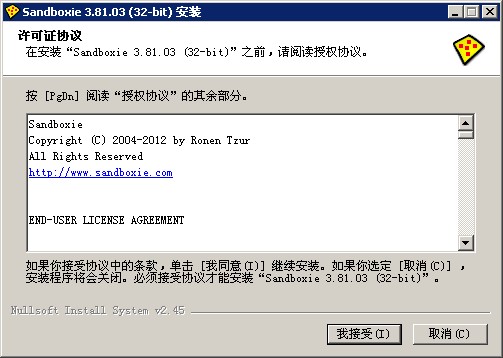
Sandboxie(沙盘双开器)附注册序列号 v3.81.3 免费绿色版
沙盘软件--是一款允许你在沙盘环境中运行浏览器或其他程序,因此运行所产生的变化可以随后删除。可用来消除上网、运行程序的痕迹,也可用来还原收藏夹、主页、注册表等。即2013-06-07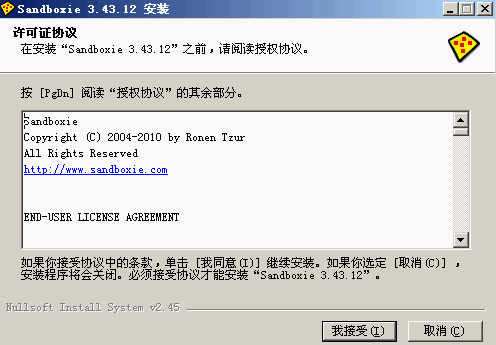
沙盘运行程序 Sandboxie v5.57.7 多国语言特别版
Sandboxie 允许你在沙盘环境中运行浏览器或其他程序, 因此运行所产生的变化可以随后删除。 可用来消除上网、运行程序的痕迹,也可用来还原收藏夹、主页、注册表等。2022-08-03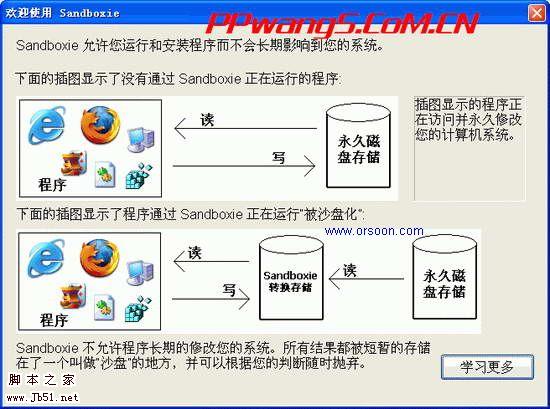
Sandboxie v3.68 特别版 简体中文版(含32位和64位)
Sandboxie 允许你在沙盘环境中运行程序或浏览器,运行所产生的文件和痕迹可随程序关闭而清除。2012-10-18- Sandboxie允许你在沙盘环境中运行浏览器或其他程序,因此运行所产生的变化可以随后删除。可用来消除上网、运行程序的痕迹,也可用来还原收藏夹、主页、注册表等。即使在沙2009-04-24



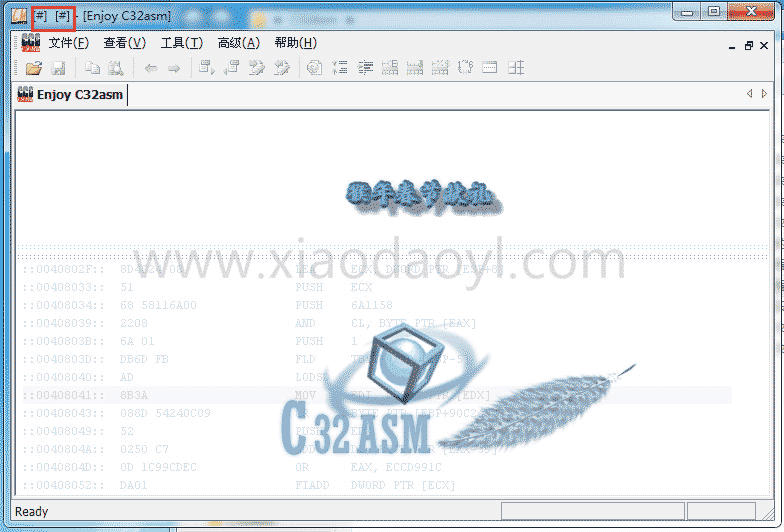
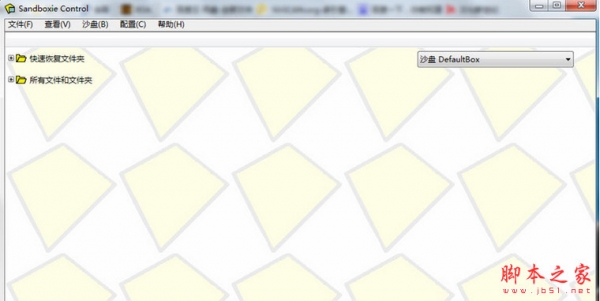
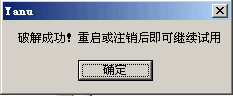
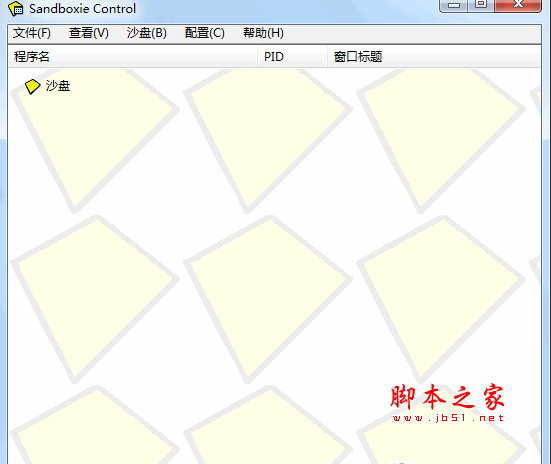
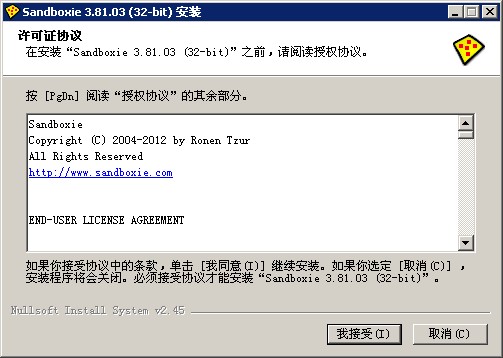
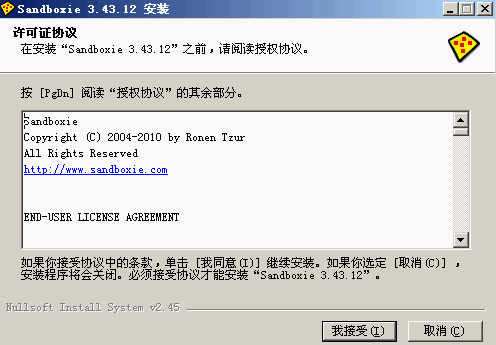
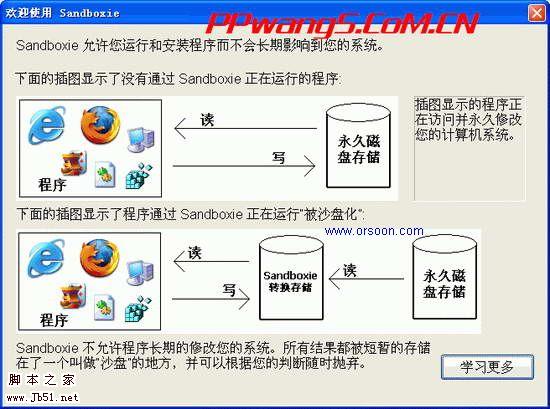
最新评论